Datenbankquellen konfigurieren
Nachdem AWR-Hub und Warehouse konfiguriert wurden, konfigurieren Sie im nächsten Schritt die Datenbankquellen. Die folgenden Schritte hängen vom Typ der konfigurierten Datenbank ab.
Wenn der Lebenszyklusstatus sowohl für AWR-Hub als auch für Warehouse "Aktiv" angezeigt wird, klicken Sie auf die Schaltfläche AWR-Quellen. In einem Popup-Fenster wird die Datenbank ausgewählt, die mit der AWR-Quelle verknüpft ist. Führen Sie die folgenden Schritte für jeden spezifischen Datenbanktyp aus:
Mit Ops Insights bereits registrierte Datenbanken
So fügen Sie Datenbanken hinzu, die bereits bei Ops Insights registriert wurden, unabhängig vom Typ. Weitere Informationen zum Registrieren von Datenbanken finden Sie unter Erste Schritte mit Ops Insights.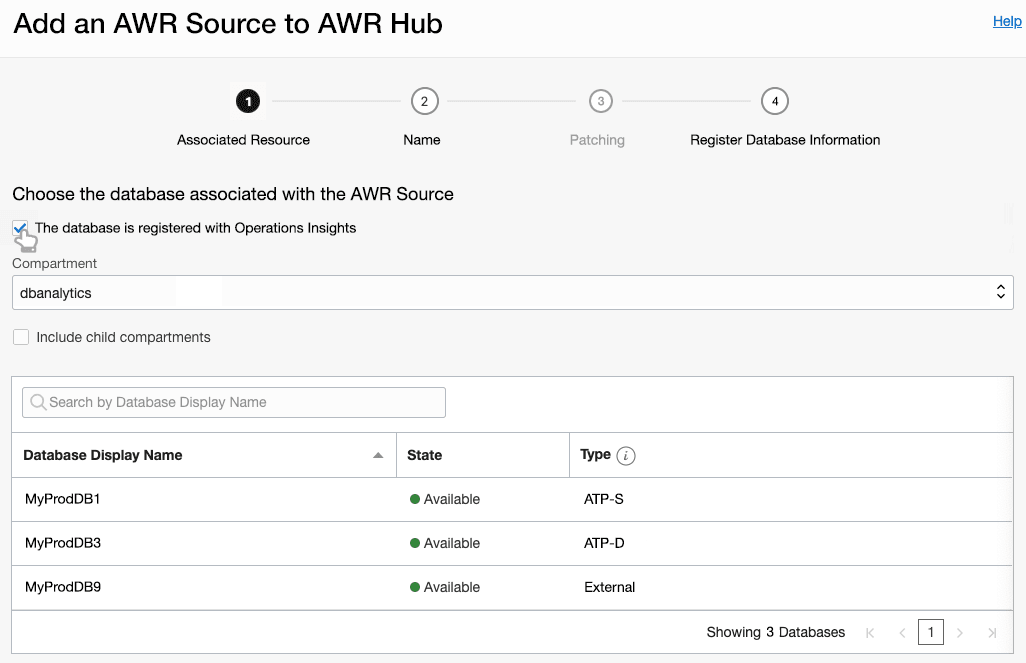
- Stellen Sie sicher, dass das Häkchen für Registrierte Ops Insights-Datenbanken aktiviert ist. Wählen Sie das Compartment aus, in dem sich die Datenbank befindet, und wählen Sie die hinzuzufügende verfügbare Datenbank aus. Klicken Sie auf Weiter.
- Geben Sie einen Namen für die AWR-Quelle ein. Sie wird standardmäßig mit dem Datenbanknamen aufgefüllt, und klicken Sie auf Voraussetzungen erfüllen, um die erforderlichen Policys und Definitionen anzuzeigen, die angewendet werden sollen.
- Autonom - Freigegebene Datenbanken verwenden Policy:
allow dynamic-group OPSI_AWR_Hub_Dynamic_Group to manage opsi-awr-hub-sources in tenancy. - Externe registrierte Datenbanken verwenden:
allow group <User Group> to use opsi-awr-hub-sources in tenancy.
- Autonom - Freigegebene Datenbanken verwenden Policy:
- Klicken Sie im neuen Popup-Fenster auf Weiter, um die erforderlichen Policys und Definitionen anzuwenden. Klicken Sie auf Schließen, nachdem die Policys und Definitionen erfolgreich angewendet wurden.
- Klicken Sie auf AWR-Quelle hinzufügen, kopieren Sie die angezeigte PL/SQL, melden Sie sich bei der Datenbank mit Administratorberechtigungen an, und führen Sie PL/SQL aus, um die Datenbank beim AWR-Hub zu registrieren. Klicken Sie auf Schließen, sobald PL/SQL in der Datenbank ausgeführt wurde. Die AWR-Quelle wurde hinzugefügt.
Autonomous - Dedizierte Datenbanken
So konfigurieren Sie autonome dedizierte Datenbanken im AWR-Hub: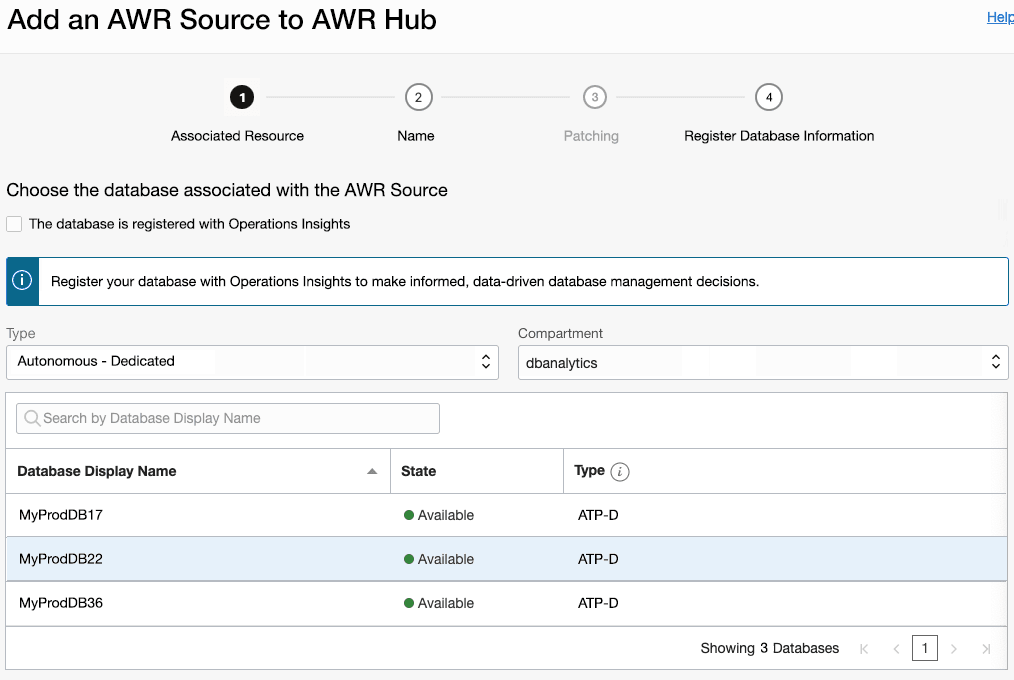
- Deaktivieren Sie das Kontrollkästchen Die Datenbank ist bei Ops Insights registriert.
- Wählen Sie unter "Typ" Autonom - Dediziert, das Compartment, in dem sich die Datenbank befindet, und wählen Sie die verfügbare Datenbank aus, die hinzugefügt werden soll. Klicken Sie Weiter.
- Geben Sie einen Namen für die AWR-Quelle ein. Er wird standardmäßig mit dem Datenbanknamen aufgefüllt. Klicken Sie auf Voraussetzungen erfüllen, um die erforderlichen Policys und Definitionen anzuzeigen. Autonom - Dedizierte Datenbanken verwenden die Policy
allow group <User Group> to use opsi-awr-hub-sources in tenancy. - Klicken Sie auf Weiter, um die erforderlichen Policys und Definitionen anzuwenden. Klicken Sie auf Schließen, nachdem die Policys und Definitionen erfolgreich angewendet wurden.
- Klicken Sie auf AWR-Quelle hinzufügen, kopieren Sie die angezeigte PL/SQL, melden Sie sich bei der Datenbank mit Administratorberechtigungen an, und führen Sie PL/SQL aus, um die Datenbank beim AWR-Hub zu registrieren. Klicken Sie auf Schließen, sobald PL/SQL in der Datenbank ausgeführt wurde. Die AWR-Quelle wurde hinzugefügt.
Externe Datenbanken
So konfigurieren Sie externe Datenbanken, die nicht bei externen Datenbankservicedatenbanken registriert sind: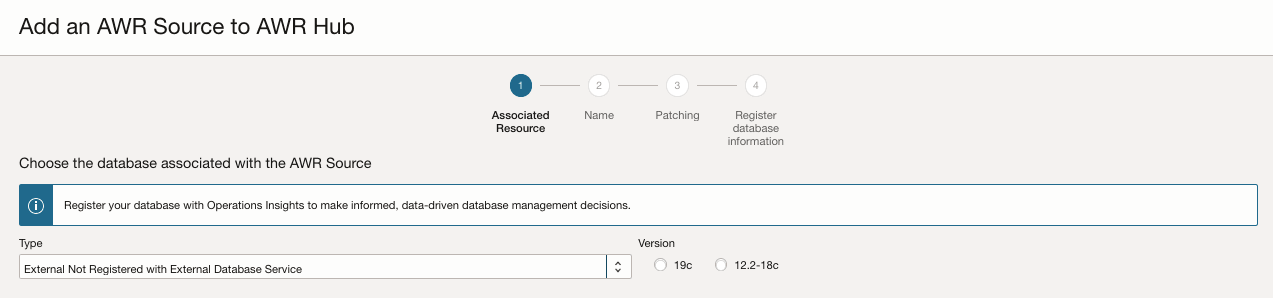
- Deaktivieren Sie das Kontrollkästchen Die Datenbank ist bei Ops Insights registriert.
- Wählen Sie unter "Typ" die Option Extern - Nicht bei externem Datenbankservice registriert, das Compartment, in dem sich die Datenbank befindet, und wählen Sie die Datenbankversion aus, und klicken Sie auf Weiter.
- Geben Sie einen Namen für die AWR-Quelle ein, und klicken Sie auf AWR-Quelle.
- Befolgen Sie die im Popup-Fenster aufgeführten Patching-Schritte. Klicken Sie abschließend auf Weiter.
- Kopieren Sie das angezeigte PL/SQL, melden Sie sich bei der Datenbank mit Administratorberechtigungen an, und führen Sie PL/SQL aus, um die Datenbank beim AWR-Hub zu registrieren. Klicken Sie auf Schließen, sobald PL/SQL in der Datenbank ausgeführt wurde. Die AWR-Quelle wurde hinzugefügt.
Zusätzliche Vorgänge
Sie können zusätzliche Vorgänge für registrierte AWR-Quellen ausführen, indem Sie auf das Menü mit vertikalen Auslassungspunkten auf der rechten Seite jeder AWR-Quelldatenbank klicken: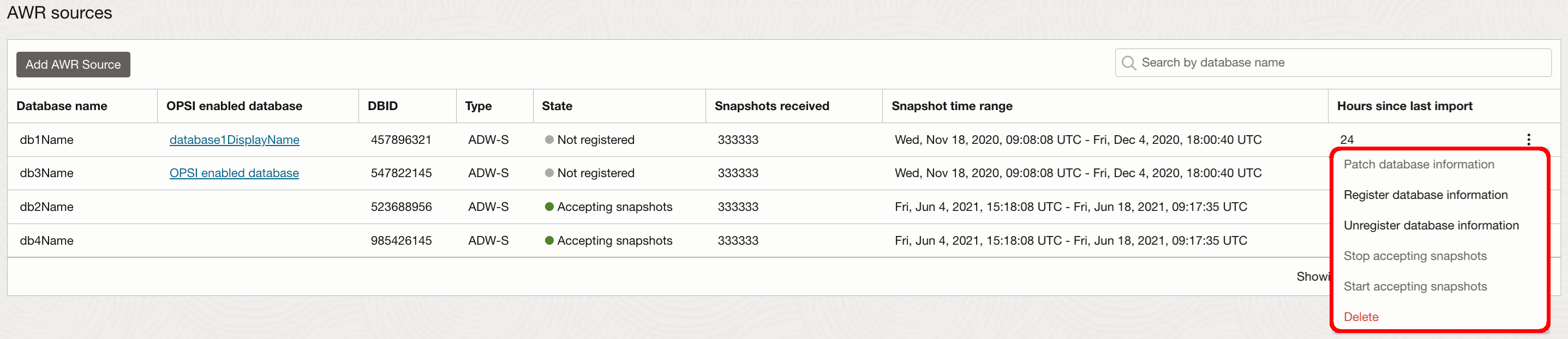
- Patchdatenbankinformationen: Zeigt die Patches an, die für nicht registrierte externe Datenbanken erforderlich sind, um dem AWR-Hub hinzugefügt zu werden.
- Datenbankinformationen registrieren: Zeigt den erforderlichen PL/SQL-Code an, der für die Registrierung einer Datenbank erforderlich ist.
- Registrierung von Datenbankinformationen aufheben: Zeigt den erforderlichen PL/SQL-Code an, der zum Entfernen einer Datenbank erforderlich ist.
- Snapshots annehmen: Wenn Sie diese Option auswählen, wird die Snapshot-Erfassung aktiviert.
- Annehmen von Snapshots stoppen: Wenn Sie diese Option auswählen, wird die Snapshot-Erfassung deaktiviert.
- Löschen: Löscht die AWR-Quelle aus dem AWR-Hub.